qaramay, deyarli har bir birimiz har doim ancha kuchli oyga boshlang'ich odam davomida NASA kompyuterlar ortiq bo'lgan telefon bilan, biz hali ham tez-tez o'z funksional yetarli yo'q. Biz hali ham uy kompyuterimizga qisman bog'langanmiz.
Ba'zan uzoqdan uy kompyuteriga kirish juda muhim. Misol uchun: uyda qolgan fayllarni ko'rish uchun, yoki faqat ota-ona yo'qligida kompyuterda qanday bolani topish. Xo'sh, "Ilg'or" foydalanuvchilar, menimcha, skriptlar, bir juft bilan kelish mumkin, masalan, uzoq boshqarish serveri yoki hilpiragan bir torrent sifatida kompyuterning masofadan boshqarish, deb smartfonini foydalaning.
Bu vazifani birinchi bo'lib o'ylagan kishiga ikki masala hal qilinishi kerak.
- Qanday kompyuter boshqaruvidan foydalanishim mumkin? Misol uchun; faqatgina Wi-Fi orqali video pleyerni boshqarishingiz yoki telefon orqali Bluetooth orqali kompyuter orqali musiqa ijro etishingiz mumkin.
- Telefonimni kompyuterga ulash uchun qanday aloqani o'rnatishim kerak? Shuni inobatga olish kerakki, Bluetooth faqatgina yigirma metrcha ishlaydi va barcha devorlar nufuzga ega emas. Va 3G \\ 4G tarmoqlari deyarli hamma joyda signalni ushlaydi, lekin megabaytning narxi "tishlash".
Buning eng oson yo'li Bluetooth-dan noutbukga audio o'tkazish edi. Kompyuter va telefon bir-birlarini osongina topishi mumkin va telefonda joylashgan o'yinchi musiqani kompyuter karnaylariga o'tkazadi. Siz pauza qilishingiz yoki keyingi trekni to'g'ridan-to'g'ri telefondan tanlashingiz mumkin.
u faqat etarli tezligini ega bo'lishi, mobil tarmoq yoki Wi-Fi ekan, ancha vazifalari internet orqali nazorat taklif etadi, va bu muhim emas. Ammo bitta nuqson bor - bularning hammasi smartfon va kompyuterga maxsus ilovalarni o'rnatishni talab qiladi.
Kompyuteringizni Android telefonida boshqarish uchun uchta eng yaxshi ilovalar.
1) TeamViewer
TeamViewer masofali kompyuter boshqaruvi uchun eng mashhur dasturdir. Uning vazifalari quyidagilardan iborat:
- kompyuterdan kompyuterga va mobil operatsion tizimlarga ega
- videokonferensiyalarni tashkil etish
- qurilmalar o'rtasida fayllarni uzatish
Bepul versiyada hech qanday cheklovlarni ko'rmadim. Texnik qo'llab-quvvatlash faqat litsenziyaga ega bo'lgan mijozlar uchun berilishi mumkin. Pulli versiya - $ 100. Bu qimmatbaho, lekin unutilmas, bu o'yinchoq emas, balki professional vosita.
2) GPPRemote
GppRemote mening TeamViewer hamkasbimning eng yaxshisidir, u hammasi bir xil, lekin 150 rubl uchun. Bepul versiya, afsus, yo'q.
- Haqiqiy vaqtli kompyuter boshqaruvi
- Kompyuter ekranining monitoringi
- Uzoq Fayl menejeri
- Vazifa menejeri
- Xabarlarni yuborish va qabul qilish
- Quvvatni boshqarish
- Bir marta bosish orqali dasturni masofadan o'rnatish.
- Va boshqalar..
- Qo'llab-quvvatlash: EDGE, 4G, 3G, Wi-Fi
mijoz ilovasi Google Play.
3) Yagona masofali boshqaruv.
Ehtimol Yagona masofali boshqaruv bu sizning kompyuteringizdan telefoningizni boshqarish uchun eng qulay va g'oyat jozibali dasturdir.
Afsuski, hali rus tiliga tarjima qilinmagan. Bepul versiya faqat 3G / 4G tarmog'i orqali nazoratdan mahrum. To'langan xarajatlar 110 rublni tashkil etadi va bunga arziydi. Mana birlashgan masofadan turib qo'llab-quvvatlaydigan vazifalar ro'yxati.
- Asosiy kirish - masofadagi sensorli panel
- Fayl menejeri - Explorer
- Klaviatura - klaviatura
- Media - media-pleyerlar uchun masofali
- Klaviatura tugmachalarini navigatsiya qilish: o'qlar, Enter, orqaga qaytish, qochish, pastki, yorliq.
- Numpad - raqamlar va belgilar kiritilishi
- Sichqoncha g'ildiragini siljiting
- Slayd-shou - taqdimotlarni boshqarish.
- Spotify - Xizmatni boshqarish Spotify
- Ishga tushirish - Boshlash menyusi -\u003e Barcha dasturlar
- Vazifa menejeri - Vazifa menejeri
- VLC - VLC boshqaruv paneli
- Windows Media Center - Windows Media Center
- Windows Media Player - Windows Media Player-ni boshqaring
- You Tube - SizTUBE boshqaruvi
Video ochiq inglizcha, lekin printsipial jihatdan hamma narsa aniq.
Agar siz kutilmaganda taqdim etilgan dasturlarda kerakli funksiyani topa olmasangiz, bir nechta variant mavjud.
- Win-Remote
- Masofadan boshqarish vositasi
Masofadan boshqarish uchun dastur har doim muvaffaqiyatli bo'ldi. Bu tushunarli. Kompyuteringizdan tashqarida bo'lgan narsalarni kuzatib borish uchun doimo qulaydir.
Bunday dasturlar yordamida siz do'stlaringizdan texnik muammolarni hal qilishda yordam berasiz, farzandingiz nima qilayotganingizni tekshiring va faylning torrent dasturiga yuklanganligini tekshiring.
O'shandan beri, uyda ishlaydigan noutbuklar va kompyuterlar bilan birgalikda planshetlar va smartfonlar paydo bo'lganida, boshqa qurilmalarni boshqarish uchun foydalanish mumkinligi aniq bo'ldi. Ushbu jihozlar uy kompyuterini masofadan nazorat qilish uchun ishlatilishi mumkin. Agar Internet tezligi imkon bersa, hatto planshet kompyuterda o'rnatilgan divanda o'ynaladigan o'yinni ham o'ynashingiz mumkin. Zamonaviy mobil qurilmalar masofaviy erkin foydalanish dasturlari bilan amalga oshirilishi mumkin bo'lgan boshqa vazifalarni yaxshi bajarishi mumkin.
Google Play'da siz Linux, Mac va Windowsda ishlaydigan kompyuterlarni uzoqdan boshqarishga mo'ljallangan ko'plab ilovalarni topishingiz mumkin. Ular orasida mashhur dasturiy ta'minot ishlab chiqaruvchilari va mobil qurilmalarda ishlashga moslashtirilgan dasturlar ishlab chiqilmoqda. Biroq, ular orasida juda ko'p bepul dasturlar mavjud emas. Ushbu sharhni biz to'rtta ilovani sinab ko'rishga bag'ishlagan edik, u bilan siz planshet yoki smartfon orqali kompyuteringizda masofadan ishlashingiz mumkin.
1. Microsoft Remote Desktop
Dasturning hajmi: 4, 4 Mb; Ishlab chiquvchi - Microsoft korporatsiyasi; narx bepul.
Bu mulkiy yordam Microsoft-dan Android operatsion tizimida ishlaydigan kompyuterni uzoqdan boshqarishga mo'ljallangan. Ko'p yillar ilgari paydo bo'lgan. Ushbu ilova yordamida kompyuterni Windows 8 va Windows 7 operatsion tizimlarida boshqarishingiz mumkin. Bu Windows operatsion tizimi ishlab chiqaruvchisi tomonidan ishlab chiqilgan mahalliy dastur bo'lib, mijozni o'rnatish talab qilinmaydi.
Biroq, aloqani tashkil qilish uchun, siz hali ham tizim parametrlarini o'zgartirishingiz kerak. Buni amalga oshirish uchun "Boshqarish paneli" bo'limiga o'ting, "Tizim" bo'limini tanlang va undagi "Masofaviy xizmatni sozlash" bandini toping. Keyin kompyuterga masofaviy ulanishga ruxsat bering. Tizimning ichki xavfsizlik devori o'chirilgan bo'lsa, masofadan boshqarish funksiyasini yoqing windows-ga kirish ruxsat bermaydi.
Buni amalga oshirish uchun avvalo tegishli xizmatni ishga tushirishingiz kerak. Microsoft Uzoq Kompyuter dasturi Android ilovasiga ruxsat berish uchun tizim foydalanuvchi ma'lumotlarini va parolidan foydalanadi. Agar ma'mur sifatida tizimga kirishni rejalashtirmoqchi bo'lsangiz, qo'shimcha harakatlar talab qilinmaydi. Tizimga boshqa foydalanuvchilarga ruxsat berish uchun "Foydalanuvchilarni tanlash" tugmasini bosing. Bu yerda siz shuningdek foydalanuvchilarni uzoq stolga qo'shishingiz mumkin.
Shuningdek, tizimga kirish uchun parolni ishlatmasangiz, uni "Foydalanuvchi hisobi" bo'limiga qo'shishingiz kerakligini yodda tuting. Parol bo'lmasa, masofaviy ulanish ishlamaydi. Ushbu oddiy sozlash tugagandan so'ng, Microsoft Remote Desktop dasturini Google Play-dan yuklab oling. Siz yangi aloqani qo'shishingiz mumkin ... Sozlamalar, agar xohlasangiz, kompyuterning mahalliy IP-manzilini yoki tarmoqdagi ismini tanlashingiz mumkin. Agar xohlasangiz, login va parolni tanlashingiz mumkin.
Aloqa o'rnatilgandan so'ng, kompyuter bilan mahalliy ish bloklanadi. Kirish ekrani paydo bo'ladi.
Mahalliy ravishda kirsangiz, masofaviy ulanish darhol o'chiriladi. Masofaviy aloqa yordamida ish stolini faqat mobil qurilmaning ekranidan ko'rishingiz mumkin. Uzoq ish stoli aloqa o'rnatilgandan so'ng darhol ko'rsatiladi. Ekranning yuqori qismida ikkita nazorat mavjud.
Bu virtual klaviatni ko'rsatish uchun ekran va tugmalarni boshqarish uchun tugmalar. Agar siz Android klaviaturasida bo'lmagan tugmalarni ishlatmoqchi bo'lsangiz, faqatgina ulanish nomi bilan panelga teging va kengaytirilgan sozlamalar panelini chaqiring. Keyinchalik, oddiy klaviaturada Esc, F1-F12, End, Win, Tab, Home, Ins, Esc, Enter va boshqa tugmalar mavjud bo'lgan virtual klaviaturaga o'tasiz. Win tugmasini bosganingizda, siz boshlang'ich ekrani va stol o'rtasida biridan ikkinchisiga o'tishingiz mumkin. Murakkab sozlamalar paneli yordamida siz multimediya harakatlarini o'chirib, oddiy kursor ishlatilayotgan navigatsiya rejimiga o'tishingiz mumkin.
Uzoq aloqa seansini tugatish uchun faqat Android qurilmasidagi Orqaga tugmasini ikki marta bosishingiz mumkin.
2. Teamviewer - masofaviy erkin foydalanishni tashkil qilish
Ilovaning hajmi: 11 MB, dasturchi - Teamviewer; Tijoriy maqsadda foydalanish uchun sarf-xarajatlar bepul beriladi.
Uning oddiyligi va erkinligi tufayli Teamviewer dasturi uzoqdan boshqariladigan eng mashhur echimlardan biri bo'lgan. Mobil qurilmalar davridan buyon mobil qurilmalardan kompyuterlarni boshqarish uchun turli xil ilovalar mavjud Windows Phone, Android, iOS.
Kompyuterni mobil qurilmadan boshqarish uchun mijoz dasturini shaxsiy kompyuter va Android uchun maxsus dastur. TeamViewer yordamida Linux, Mac va Windows operatsion tizimlarini ishlaydigan kompyuterlarga ulanishingiz mumkin.
Agar boshqa qurilmalarga ulanishni rejalashtirmasangiz, eng yaxshi dastur TeamViewer QuickSupport'dir. Ushbu modul administrator huquqlarini va o'rnatishni talab qilmaydi. Ishga tushgandan so'ng siz 9 raqamdan iborat maxsus identifikatsiya raqamini yaratishingiz mumkin. Bundan tashqari, agar kerak bo'lsa, siz yangilab oladigan to'rtta raqamli parolni olasiz.
Bir marta ishga tushirilganda siz mobil ilovani ochishingiz mumkin. U ikki rejimda ishlaydi: fayl uzatish va masofadan boshqarish. Har ikki holatda ham, planshet yoki smartfon ekranida kompyuterga kirish uchun parol va identifikatorni kiritish kerak bo'ladi.
Agar masofali ulanish uchun so'rov bo'lsa, u holda muvaffaqiyatli ulanishdan so'ng qurilmaning ekranida Kompyuter stoli paydo bo'ladi. Bundan tashqari, u kompyuter monitronida ekranda ko'rinadi, lekin piksellar sonini mobil qurilmaning sozlamalariga ko'ra o'zgartiriladi.
Uzoq stol bilan ishlashning qulayligini ta'minlash uchun TeamViewer dasturining yaratuvchilari butunlay boshqaruv vositalarini yaratdilar. Boshqarish jarayoni bilan bog'liq barcha maslahatlar havola oldin ko'rsatiladi. Siz shuningdek ularni masofadan turib ishlash paytida istalgan vaqtda ko'rishingiz mumkin. Shunday qilib, barmoqlaringiz yordamida aylantira olasiz, chap va o'ng sichqoncha tugmachalarini bosishingiz va kursorni alohida narsalarga ko'chirishingiz mumkin.
Boshqarish paneli ekranning pastki qismida joylashgan. Boshqaruv panelini ishlatib, foydalanuvchi sessiyani tezda tugatishi, kompyuterni qayta ishga tushirish yoki uni butunlay qulflash uchun yuborishi mumkin. Bundan tashqari, uzoqdan ulanish seansi paytida siz mahalliy ishni kompyuterdan bloklashingiz mumkin. Masofali stolni aks ettirishda muammolarga duch kelsangiz, ma'lumotlarni uzatish sifatini kamaytirish yoki pikselni pasaytirishga harakat qilishingiz mumkin. Fon rasmi ekranini yashirishga harakat qilishingiz mumkin. Ushbu parametrlar global miqyosda va alohida ulanish uchun o'zgartirilishi mumkin.
Boshqaruv panelini ishlatib, virtual klaviaturani tez va oson ko'rishingiz mumkin. Qo'shimcha android klaviaturasi Siz qo'shimcha tugmalar bilan ishlashingiz mumkin, pastki, ctrl, shift, F1-F12 kabi tugmalardan foydalaning. Faylni uzatish rejimi yoqilganda, foydalanuvchi buni ko'rishi mumkin fayl tizimi masofali kompyuter va agar kerak bo'lsa, kerakli ma'lumotlarni ko'chma qurilmaga nusxa ko'chiring. Mobil mijoz ulanish o'rnatiladigan kompyuterlarning identifikatorlarini saqlaydi. Ko'plab uzoq kompyuterlar mavjud bo'lsa, boshqarish uchun "Kompyuterlar va kontaktlar" bo'limidan foydalanish osonroq. Buning uchun siz yaratishingiz kerak hisob qaydnomasi Teamviewer. Shundan so'ng siz uzoq kompyuterlarning guruhlarini yaratishingiz va kirishingiz kerak bo'lgan kompyuterlarga identifikatorlarni va parollarni kiritishingiz mumkin.
3. Splashtop 2 Uzoq Kompyuter
Dasturchi - Splashtop; dastur hajmi 18 Mb ni tashkil qiladi; xarajat - bepul tarqatiladi (funksionallikni kengaytirish uchun oyiga $ 1,99 to'lash tavsiya etiladi).
Splashtop Remote - boshqa bepul dastur, Linux, Mac yoki Windows operatsion tizimida ishlaydigan kompyuterni boshqarish uchun ishlatilishi mumkin. Teamviewerga nisbatan bir oz boshqacha tarqatish modeli mavjud. Dastur notijorat maqsadlarda foydalanish uchun bepul, ammo qo'shimcha funktsiyalardan foydalanish uchun kengaytmani sotib olishingiz kerak. Pulli variantlarga kirish uchun ruxsat mavjud masofali kompyuter Internet orqali.
Bepul versiyada nazorat faqat mahalliy tarmoq orqali amalga oshiriladi. Bundan tashqari, pulli versiyada ekranda izohlarni osongina yaratish uchun maxsus uskunalar mavjud. Bepul versiyada siz ulashingiz mumkin bo'lgan kompyuterlar soni beshta. Ilova bilan ishlash uchun Splashtop hisobini yaratishingiz kerak. Uni yaratish uchun mobil ilovaning o'zi va Splashtop Streamer dasturidan foydalanishingiz mumkin. Ikkala qurilmaga ulanish uchun siz hisob sifatida kirishingiz kerak.
Mobil mijoz ulanish uchun mavjud bo'lgan kompyuterlarni aniqlagandan so'ng masofadan boshqarish sessiyasini ochish mumkin bo'ladi. Bundan tashqari, uyali mijoz sozlamalarida kompyuterni ishga tushirganda avtomatik ulanishni yoqishingiz mumkin. Bunday holda mavjud kompyuterlar ro'yxati ko'rsatilmaydi. Dastur faqat masofaviy kirish seansining so'nggi bajarilgan qurilmaga ulanadi.
Sukut bo'yicha hech qanday qo'shimcha parol talab qilinmaydi. Agar ruxsatsiz kirish muammosi haqida tashvishlansangiz, mobil mijozning sozlamalarida siz joriy hisob uchun parol so'rovini yoqishingiz mumkin. Xavfsizlik kodidan ham foydalanishingiz mumkin. Buning ma'nosi har bir parolni kiritish kerakligini bildiradi. Dasturda xavfsizlik dasturlari mavjud bo'lib, ularda boshqa dasturlarda faqat mobil mijozlar mavjud. Splashtop-da, ular hatto ish stoli dasturida ham tuzilishi mumkin. Masalan, mahalliy kompyuter ekranida uzoqdan ulanish vaqtida ish stoli displeyini o'chirib qo'yishingiz mumkin. Sichqoncha va klaviaturadan foydalanishni bloklashi va uzoqdan ish tugagach, foydalanuvchi hisobidan chiqishni sozlashingiz mumkin.
Splashtop dasturining xususiyatlaridan biri sizning mobil qurilmangizga HD-sifatli ovoz bilan ovozli o'tish imkonini beradi. Bu foydalanuvchi foydalanuvchiga shaxsiy kompyuterda ishlaydigan va o'yinlarda masofadan o'ynaydigan mobil qurilmada kino tomosha qilish qobiliyatini beradi. Aloqa seansi vaqtida kompyuterni Splashtop faqat mobil qurilmaga ovoz uzatadi, uni har ikkala qurilmada efirga uzatadi yoki umuman ovoz uzatmaydi.
Masofadan ulanishda kompyuterda ekran o'lchamlari o'zgarmaydi. Shuning uchun, siz ishonch bilan ishlashingiz mumkin mahalliy kompyuter. Bundan tashqari, Splashtop kompyuterni mobil qurilmadan boshqarish uchun imo-ishoralardan foydalanishni ta'minlaydi. Kursor parametrlarini boshqarishingiz, uning harakatlanish tezligini va sezuvchanligini o'zgartirishingiz mumkin. Shaxsiy kompyuteri ish stolini mobil qurilmada asl nusxada ko'rish mumkin yoki kattalashtirish uchun mobil qurilmaning kichik ekraniga rasmni sozlashingiz mumkin.
Pocket Cloud Remote RDP / VNC
Ishlab chiqaruvchi Wyse Technology Inc; dasturning hajmi 11 MB ni tashkil qiladi; Narx - bepul, lekin ma'lum cheklovlar bilan taqsimlanadi.
Masofadagi ish stoliga kirishingiz mumkin bo'lgan boshqa bepul dasturiy echim mavjud. Bu Pocket Cloud dasturidir. Ushbu dasturiy echim faqat Windows va Mac operatsion tizimlarini ishlatadigan foydalanuvchilar uchun javob beradi.
Bepul mobil mijozdan faqat bitta kompyuterda foydalanishingiz mumkin. Ushbu cheklovni olib tashlash va ba'zi qo'shimcha funktsiyalarni olish uchun siz Pro versiyasini xarid qilishingiz kerak bo'ladi. Dasturning kuchli tomonlaridan biri aloqa turini tanlash qobiliyatidir. Eng oddiy usul Google App Engine orqali amalga oshiriladi. Bu foydalanuvchi tomonidan maxsus texnik ko'nikmalarni talab qilmaydigan eng oson yo'ldir. Sizning hisob qaydnomangiz ma'lumotlarini mijoz ilovasida va mobil ilovada kiritishingiz kerak bo'ladi.
Ushbu operatsiyani bajarganingizdan so'ng, kompyuter mavjud qurilmalar ro'yxatida paydo bo'ladi. Shundan so'ng siz aloqa seansini boshlashingiz mumkin. Murakkab foydalanuvchilar Pocket Cloud ulanishning yana ikkita usulini taklif etadi. Birinchisi, RDP protokolini ishlatadi, ikkinchisi VNC tizimi orqali. Ikkala holatda ham foydalanuvchining kompyuterining IP-manzilini kiritish kerak bo'ladi. Qaysi ulanish kerak. Kursor yaqinida aloqa o'rnatilgandan so'ng, mobil qurilma ekranida maxsus navigatsiya elementi paydo bo'ladi.
Agar siz o'ng tugmasini bosib, ekranning muayyan qismini yaqinlashtirishga, virtual klaviatura ko`rsatishga yoki aylantirishga ehtiyoj sezsangiz, foydalanish uchun qulay. Bundan tashqari, mobil mijozning sozlamalarida tasvir sifatini yaxshilash uchun bir nechta sozlamalar mavjud. Yuqori sifatli shriftlar, fon rasmlari, mavzular va animatsiyalarni o'chirib qo'yishingiz mumkin.
Xulosa
Uzoqdan foydalanish uchun zamonaviy ilovalar ishlab chiqaruvchilarning aksariyati o'z mahsulotlarini notijorat maqsadlarda foydalanish uchun bepul taqdim etishadi. Bunday versiyalarning vazifalari oddiy kundalik vazifalarni hal qilish uchun etarli. Har bir dastur o'z afzalliklariga ega. Misol uchun, Microsoft Remote Desktop bilan ishlash uchun kompyuteringizga qo'shimcha dastur o'rnatishingiz shart emas. Splash Remote-dan audio moslamaga ovozni uzatish imkonini beradi. Eng yoqimli - Teamviewer. Fayllarni uzatish uchun alohida rejim mavjud. Bundan tashqari, dastur Internet orqali ham, mahalliy tarmoq orqali ham ishlashi mumkin.
Android operatsion tizimida stol kompyuterini boshqarish uchun ko'plab dasturlar mavjud. Ammo, shunga o'xshash barcha ilovalarni ikki turga bo'lish mumkin. Bu sizning Android qurilmangizni masofadan boshqarishga va kompyuteringizni to'liq boshqarish imkonini beruvchi ilovalarga aylantirgan ilovalardir. Ushbu maqolada biz ushbu turdagi har bir turdagi dasturni ko'rib chiqamiz.
Yagona masofali boshqaruv - Android orqali kompyuteringizni boshqarishga imkon beruvchi dastur simsiz tarmoq Wi-Fi. Ushbu dasturdan foydalanish uchun juda oz harakat talab etiladi. Avval kerak Android qurilmangizda Google Play orqali. Bundan tashqari sizga ham kerak boshqarish kerakli ish stoli kompyuteringizda.
Dasturning har ikkala qismini o'rnatganingizdan so'ng, dasturni Android qurilmasida ishga tushiring. Har bir narsa to'g'ri bajarilgan bo'lsa, Android qurilmasidagi dastur avtomatik ravishda dasturning server qismi bilan kompyuterni aniqlab, unga ulanish kerak.
Android'dagi yagona masofali boshqaruv
Ilovadan Android qurilmasiga ulanganingizdan so'ng, kompyuter boshqaruvi uchun quyidagi funktsiyalar mavjud:
- klaviaturadan matn yozish;
- sichqonchani maqsadida boshqarish;
- fayllarni boshqarish;
- ovoz va multimedia ijroini boshqarish;
- kompyuter rejimini boshqarish (o'chirish, qayta ishga tushirish, uyqu rejimi).
Shuningdek, kompyuterning o'zi foydalanuvchi tomonidan veb-interfeysga (manzil bo'yicha) sozlamalar bilan kirishi mumkin. Bu erda mijoz ilovasida mavjud funktsiyalarni yoqishingiz va o'chirishingiz mumkin.
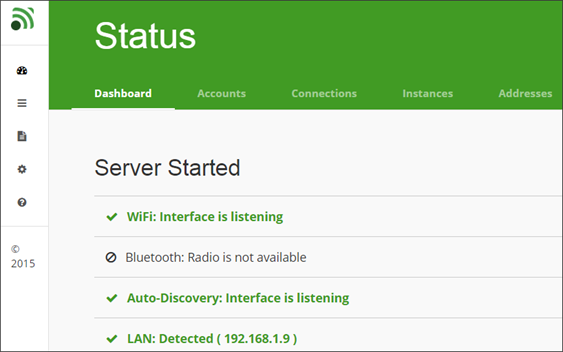
Kompyuterda Veb interfeysi Birlashtirilib masofadan boshqarish pulti
Server qismining yana bir qiziqarli xususiyati masofali kompyuter boshqaruvi yordamida amalga oshirilgan barcha harakatlarning qayd etilishi hisoblanadi. Bu haqda ma'lumot C: \\ ProgramData \\ Unified Remote \\ Server.log faylida olish mumkin.
TeamViewer- Kompyuteringizni Android orqali boshqarish uchun foydalanishingiz mumkin bo'lgan boshqa dastur. Ammo, Unified Remote-dan farqli o'laroq, TeamViewer dasturi kompyuterni to'liq boshqarish imkonini beradi. Ushbu dastur yordamida siz ushbu kompyuterning orqasida o'tirgan kabi, sichqoncha va Android orqali kompyuteringizni nazorat qilishingiz mumkin. TeamViewer-dan boshqa bir farq shundaki, u mahalliy tarmoq orqali ishlamaydi, lekin Internet orqali. Buning ma'nosi shuki, siz shu bilan bog'lanishingiz shart emas Wi-Fi tarmog'i, kompyuter sifatida dunyoning istalgan nuqtasidan kompyuterni boshqarishingiz mumkin.
TeamViewer'dan foydalanish uchun siz Android smartfoni va kompyuteringizga kerak.
Shundan so'ng, server dasturini kompyuterda boshqaring. Dastur oynasida ulanish uchun ma'lumotni ko'rasiz ( ID va parol). Ushbu ma'lumotlar Android qurilmasidagi mijoz ilovasida kiritilishi kerak.
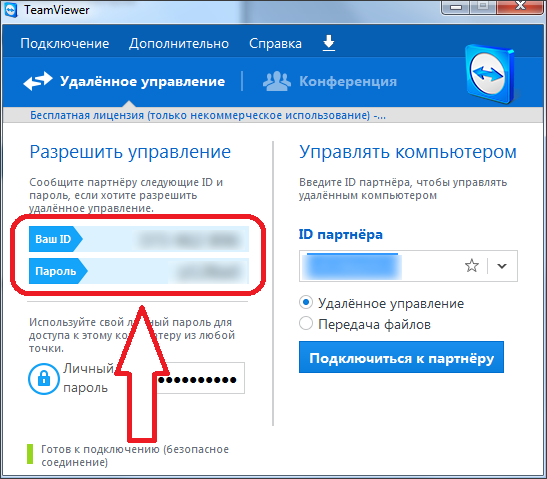
TeamViewer-da kompyuterda
ID va parolni kiritganingizdan keyin kompyuterni boshqarishingiz mumkinandroid qurilmangizdan foydalaning.
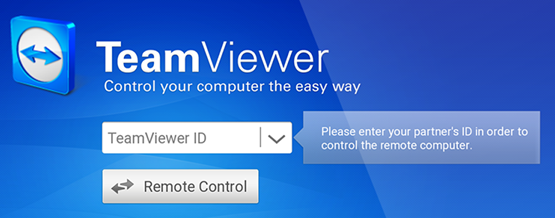
Androidda TeamViewer ilovasi
Agar kerak bo'lsa, siz kiritmasligingiz uchun kompyuteringizga doimiy parol o'rnatishingiz mumkin yangi parol har safar kompyuterga ulansangiz.
Ko'pgina foydalanuvchilar, ehtimol, telefonni kompyuter yordamida tekshirish mumkinmi, deb hayron bo'lishgan. Qabul qiladiki, agar bu jarayon juda sodda tarzda amalga oshirilsa yaxshi bo'lar edi. Bundan tashqari, turli qurilmalar orasidagi ma'lumotlarni uzatish imkoniyati juda ko'p.
Buning barchasini olish uchun siz Team viewer dasturidan foydalanishingiz mumkin.
Telefon orqali kompyuter bilan ishlash
Operatsion tizimni boshqaruvchini iPad, iPhone yoki Android-da o'rnatadigan mobil mijozga ega. Undan foydalanib, kompyuteringizni telefoningiz orqali osongina boshqarishingiz mumkin. Ushbu yordam dasturidan foydalanganda fayllarni uzatish juda oson, ham mobil qurilmadan kompyuterga, yoki aksincha. Avvalo, ilovani Google Play orqali yuklab olishingiz kerak. Bundan tashqari, siz shaxsiy kompyuter uchun versiyani talab qilasiz.
Barcha kerakli versiyani ishlab chiquvchi kompaniyaning rasmiy veb-saytidan topishingiz mumkin. Barcha zarur dasturiy ta'minot o'rnatilganida, uni mobil qurilmangizda oching va kompyuterda o'rnatilgan dasturda ko'rsatilgan identifikatorni kiriting. Keyinchalik "Remote control" tugmasini bosing. Ko'rsatilgan oynada parolni kiriting. Dastur avtomatik ravishda parolni yaratadi. Siz o'zingizning shaxsiy kod so'zingizni kompyuterda ko'rsatishingiz mumkin.
Jamoalarni ko'rish xususiyatlari
Telefon orqali shaxsiy kompyuterni boshqarish mumkinmi? Dasturni o'rnatganingizdan so'ng qisqa foydalanuvchi qo'llanmasi ochiladi. Qaysi jestlardan foydalanish kerakligini bilish uchun uni diqqat bilan o'qishingiz kerak. Shundan so'ng siz kompyuterni mobil qurilmangizdan boshqarishingiz mumkin. Endi siz o'zingiz amalga oshirgan barcha operatsiyalarni telefonsiz amalga oshira olasiz. Rasmga qo'shimcha ravishda, audio signal ham uzatiladi.
Telefoningizni telefoningiz bilan qanday boshqarish mumkin?
Yuqorida tavsiflangan barcha amallarni bajarganingizdan so'ng, buni osongina bajarishingiz mumkin. Siz hatto hissiy ta'sir o'tkazishingiz mumkin. Sichqonchani ishlatishingiz mumkin. Qurilma ekrani sensorli panel sifatida ishlaydi. Boshqa narsalar bilan bir qatorda, nazorat to'g'ridan-to'g'ri kompyuterdan amalga oshirilishi mumkin. Dasturni ishlatib, piksellar sonini va tasvir sifatini o'rnatishingiz mumkin. Bundan tashqari, kursorni ko'rsatish funktsiyasini yoqib, devor qog'ozini yashirishingiz mumkin. Foydalanuvchining, tezkor klavishlardan foydalanish uchun to'liq klaviaturadan foydalanish imkoniyatiga ega. Team Viewer yordamida kompyuteringizni Android yoki iOS telefon orqali osongina boshqarishingiz mumkin.
Windows Phone-ga asoslangan kompyuter va mobil qurilma sinxronizatsiyasi
Windows Phone asosidagi mobil qurilma va shaxsiy kompyuter o'rtasidagi kontentni sinxronlashtirish mumkinmi? Bugungi kunda bir necha mijozlar birdan rivojlanmoqda. Xususan, ular orasida PC Remote Pro dasturi mavjud. Shu bilan Windows Phone bilan mobil qurilma orqali kompyuterni boshqarish haqida savolga osongina javob bera olasiz. Dasturiy ta'minotni o'rnatganingizdan so'ng, siz ishingizda ishlaydigan ish stoli va yordamchi dasturlar bilan osongina ishlashingiz mumkin uy kompyuteri. Birinchidan, server dasturini ishlab chiquvchi rasmiy veb-saytidan yuklab olishingiz kerak. Shundan so'ng, dastur shaxsiy kompyuterga o'rnatilishi kerak.
Ushbu operatsiya amalga oshirilganda, telefonda o'rnatilgan ilovaning sozlash menyusiga o'tishi orqali qurilmaning IP-manzilini ko'rsating. Ushbu dastur prezentatsiyalar va har qanday mediatorlar bilan ishlash imkonini beradi. Bundan tashqari, Internetni yoki telefon orqali kompyuterni nazorat qilish, Youtube-ga maxsus videolarni tomosha qilish savoliga javob berishingiz mumkin. Barcha ma'lumotlar mobil qurilmaning ekranda aks etadi. Mobil qurilmani kompyuter bilan aniqlash va sinxronizatsiya qilish avtomatik ravishda amalga oshiriladi.
Masofaviy boshqaruv dasturiy ta'minoti
Bugungi kunda iPad yoki telefon orqali kompyuteringizni masofadan nazorat qilish muammosini osongina bilib olishingiz mumkin bo'lgan ko'plab dastur va dasturlar mavjud. Mobil qurilma uzoqdan qo'mondon turiga aylanadi. Hech qaysi foydalanuvchi o'ng tomonda ishlashi uchun divanda qulay tarzda joylashtirilgan bo'lishi mumkin emas dasturlari oson qo'lning harakati bilan. Ushbu variantni amalga oshirish uchun shaxsiy kompyuter va telefon Wi-Fi yoki Bluetooth funksiyasini qo'llab-quvvatlashi kerak. Maxsus ilovalarni o'rnatish faqat bir necha daqiqa vaqtni oladi. Keyinchalik, uzoqdan kompyuterni boshqarish uchun bir qancha mashhur dasturlarni ko'rib chiqamiz.
Parallels Access
Ushbu dasturni iPadda ishga tushirish oson. U bilan planshetingiz ekraniga o'rnatasiz ofis dasturlari, shaxsiy komp'yuterda o'rnatilgan tasviriy tahrirlovchi, brauzerlar va boshqa yordamchi dasturlar. Foydalanuvchining barcha dastur modullari piktogramma shaklida joylashtiriladigan stolga bepul kira oladi. Parallels dasturi aslida shaxsiy kompyuter uchun bir nechta dasturlar bilan ishlashga imkon beruvchi maxsus virtual muhitdir.
Ta'kidlash joizki, dastur interfeysi planshet emas. Misol uchun, Exel dasturidagi moslamalarni tap va harakat orqali boshqarishingiz mumkin. Ushbu dastur Wi-Fi orqali shaxsiy kompyuterni mobil qurilmadan boshqarish imkonini beradi. Eng asosiysi, sinxronlashtirishga harakat qilayotgan shaxsiy kompyuter Internetga ulangan. Hisob-kitoblar to'g'ridan-to'g'ri kompyuterda ishlanadi. Rasmdagi bulut orqali hisoblash natijalari planshet kompyuterining monitoriga keladi.
Moslashtiring
Masofaviy ulanishni sozlash uchun hech qanday qiyin narsa talab qilinmaydi. Bu hatto tez-tez zamonaviy ishlamaydigan foydalanuvchi tomonidan amalga oshirilishi mumkin operatsion tizimlar. Siz manzillarni yoki qidiruvni kiritishingiz shart emas mahalliy tarmoqlar. Faqatgina dasturni kompyuteringizga o'rnatishingiz va ishga tushirishingiz kerak. Dastur shuningdek, planshet kompyuteriga o'rnatilishi kerak. Bitta hisob qaydnomasini yaratish orqali ishga tushirilgandan so'ng, sinxronizatsiya amalga oshiriladi. Dastur planshet kompyuterlari uchun odatiy bo'lgan "multitouch" ning barcha harakatlarini qo'llab-quvvatlaydi.
Monitördeki barmoq harakatlari yordamida matn kiritishingiz va nusxa ko'chirishingiz va skalayı o'zgartirishingiz mumkin. Ob'ektlarni nusxa ko'chirish va joylashtirish nafaqat dasturiy ta'minot muhitida, balki tashqi ilovalardan foydalangan holda ham bo'lishi mumkin. Dastur Windows operatsion tizimida ishlaydigan o'z virtual klaviaturasiga ega. Shuningdek, dasturda barcha zarur va kerakli tugmalar mavjud. Bundan tashqari, dastur "to'xtab turish" holatida kompyuterni qayta ishga tushirish imkonini beradi. Biroq, dastur faqat mashhur ilovalar bilan ishlaydi. Hujjatlar ofis ilovalari, brauzerlar, datchiklar va cheklovlar bilan cheklangan grafik muharriri. O'yin haqida va hech narsa haqida. Parallels Access - pulli litsenziya.
Pocket Cloud masofaviy ish stoli
Ushbu dastur shuningdek, siz Android-ning mobil qurilmasi orqali Wi-Fi orqali kompyuteringizni boshqarish haqida savolga javob berishga imkon beradi. Shu bilan birga, ilovaning cheklangan funksionalligi borligini eslatib turish kerak. Ilovaning asosiy kamchiliklari ish tezligi bo'lib, u juda sekin. Yana bir jiddiy kamchilik, dastur kompyuterning ish stolini mobil qurilmaning ruxsatiga moslasholmaydi. Shu sababli, foydalanuvchilar muntazam ravishda ko'lamda ishlashi, kamayishi yoki ortishi kerak bo'ladi. Musbat tomonlari dasturning laconic interfeysini, shuningdek, Google hisobiga ulanish imkoniyatini o'z ichiga oladi. Bundan tashqari, dastur o'z fayl boshqaruvchisiga ega. Buni ishlatish uchun mijozga qanday masofaviy kirish amalga oshiriladigan jildlarni qo'shishingiz kerak. Dastur bepul tarqatiladi.
Asosiy versiyada ilova bepul tarqatiladi. Qo'shimcha to'lov uchun, ishlab chiquvchilarga yuqori sifatli video va boshqa fayllarni uzatish, ko'plab monitorlarni va boshqa qo'shimcha funktsiyalarni qo'llab-quvvatlash imkoniyatini beradi. O'rnatish jarayonida foydalanuvchidan yangi hisob yaratish talab qilinadi. Sinxronizatsiya tez, kechiktirmasdan. Shu kabi dasturiy mahsulotlar bilan taqqoslaganda dastur tezligi ancha yuqori. Hatto kompyuterda ishlaydigan videofilmlar asqotmaydi. Ushbu ilova yordamida siz Wi-Fi yoki Bluetooth orqali mobil qurilmangiz orqali kompyuteringizni osongina boshqarishingiz mumkin. Ushbu dastur bilan Windows Phone, Android, iOS platformalarida ishlashingiz mumkin.
Slapshtop2-Remote Desktop
Dastur tezda sozlangan. Sinxronizatsiya oson. Ish tezligi bo'yicha ushbu dastur yuqoridagi variantdan kam emas. Yana bir afzallik - keng qo'llaniladigan dastur parametrlari. Foydalanuvchi osongina tasvirni uyali qurilmaning ekranida moslashtirishi mumkin. Bundan tashqari, dastur bilan ishlash juda qulay. Avtomatik piksellar sonini almashtirish funktsiyasi mavjud. Arizaning kamchiliklari orasida rus tilidagi interfeys va fayl boshqaruvchisi yo'qligi ham bor. Dastur iOS va Android bilan ishlashni qo'llab-quvvatlaydi. To'lov narxi - $ 7.
Kompyuterga masofali ulanish
Masofadan boshqarish juda yaxshi bo'lsa ham, ko'pchilik bunga qo'shilmaydi. Siz yuzlab, hatto minglab kilometrdan boshqa kompyuterni boshqarishingiz mumkin. Yaqinda turli xil smartfonlar va planshetlar bizning hayotimizga mustahkam kiritilgan, ularning mashhurligi cheklanmagan. Ularni masofadan turib kompyuterga ulash va boshqarish uchun ulardan foydalanish juda qulay.
Bu nima uchun?
Masofaviy ulanishdan foydalanishning ko'plab usullari mavjud. Agar kompyuteringizda o'rnatilgan o'yinlar ishlatish mumkin, siz har qanday media fayllarni ko'rish mumkin: video, rasm, musiqa tinglash, planshet yoki smartfon uni barcha aylantirish uchun hojat qoldirmaydi. oilangiz kimdir kompyuter bilan bog'liq muammo bo'lsa, osonlik bilan ulanish mumkin va uni hal qilish uchun nima qilish bir tushuntirish uchun vaqt va asab isrof qilmasdan, shaxsan, bu masalani hal.
Qanday foydalanish kerak?
Google Play Market masofadan boshqarish qobiliyatini beruvchi o'nlab ilovalarni taklif etadi. Shu bilan birga, Windows operatsion tizimi emas, balki Mac, Linux uchun ham ulanish mumkin. Biroq, ularning ko'pchiligi juda qimmat. Masofadan boshqarish uchun bepul analoglar mavjud emasligi haqida noto'g'ri fikr bo'lishi mumkin. Bu unday emas. Kamida ikkita kuchli va bepul vosita mavjud: Microsoft Remote Desktop va TeamViewer. Ularni ko'rib chiqing.
Kompyuteringizni Microsoft Remote Desktop yordamida boshqarish
Bu Microsoft tomonidan yaratilgan kuchli dastur bo'lib, u ko'p yillar oldin chop etildi. Ushbu dastur sizga Windows 7 yoki Windows 8 ishlayotgan kompyuterlarga ulanish imkonini beradi.
Biz Google Play Marketda va yuklab olish dasturini izlayapmiz. Bizning qurilmamizdan kompyuterga ulanish uchun kompyuterning tizim parametrlarida ba'zi o'zgarishlar qilishingiz kerak:
: Tanlang\u003e tizimi masofaviy parametrlarini bosing, keyin bir Shomil belgilangan "faqat tarmoq darajasida masofaviy ish stoli autentifikatsiya ishlatayotgan kompyuterlar ulanish ruxsat berish", - Control Panel o'tish
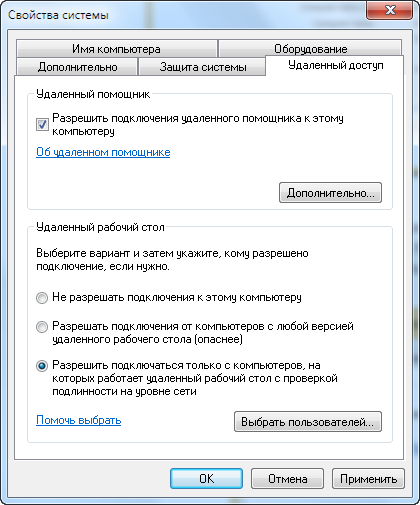
Kompyuterga uzoqdan kirishga ruxsat berish
Masofadagi stolning pastki qismi yo'qolsa nima bo'ladi?
Buning ma'nosi, siz Windows Xavfsizlik devorini o'chirib qo'ydingiz. Uni yoqish uchun ish stoliga o'ting, "Mening kompyuterim" -ni o'ng tugmasini bosib, "Menejment" ni tanlang. ro'yxatda "Xizmatlar" "Firewall" deb oching va keyin "Faol" maqomini o'zgartirish.
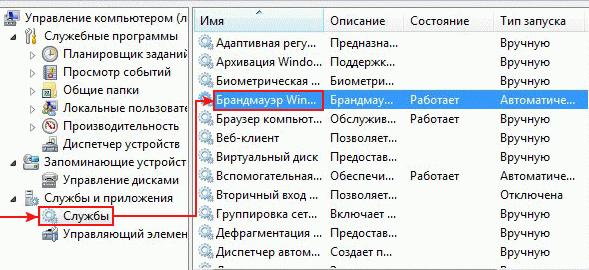
Windows Xavfsizlik devorini yoqish
Bunday oddiy manipulyatsiyadan so'ng biz qurilmaga o'rnatgan dasturga murojaat qilamiz. X ga bosing:
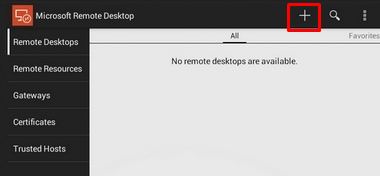
Microsoft Remote Desktop xizmatiga ulanishni qo'shish
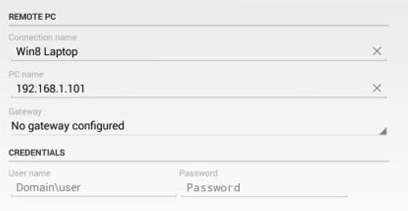
Aloqa parametrlarini kompyuterga kiritish
Kompyuterning IPini qanday bilsam bo'ladi?
Win + R tugmalari kombinatsiyasidan foydalaning, ochilgan oynada cmd kiriting. Ochilishdan keyin buyruq satri, ipconfig yozing. "IPv4 manzil" va kerakli IP mavjud:
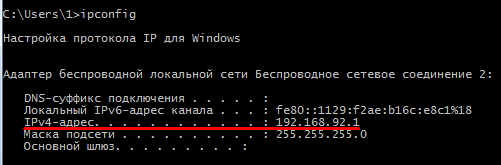
Kompyuterning mahalliy IP-manzilini aniqlash
Uzoq Kompyuter aloqasi qo'shish uchun uni oynaga kiriting. Agar xohlasangiz, parolni belgilashingiz mumkin.
Bajarildi! Uzoq kompyuterga muvaffaqiyatli ulansangiz, uning ish stolini ko'rasiz.
Kompyuteringizni TeamViewer bilan boshqarish
Ushbu dastur eng mashhurlaridan biri. Kompyuter foydalanuvchilari orasida bepul, qulay va keng tarqalgan. Biroq, ko'pchilik bilishicha, ishlab chiqaruvchilar o'z farzandlarini va Android-ni chiqarib yuborgan. Microsoft Remove Desktop-dan farqli o'laroq, TeamViewer o'rnatilgan operatsion tizimlarga ega kompyuterlarga ulanish imkonini beradi windows tizimlari, Mac va Linux.
Agar bir nechta kompyuter ulanish rejalashtirmoqda bo'lmasa, faqat soddalashtirilgan versiyasini yuklab - TeamViewer QuickSupport:
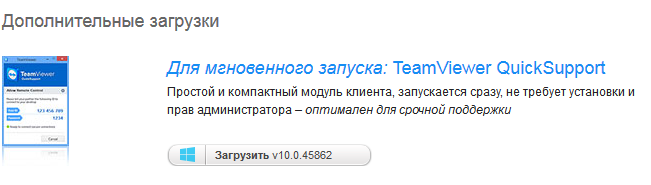
TeamViewer QuickSupport yuklab oling
Yuklab oling ushbu dastur kompyuterda, shuningdek, Google Play Marketda dasturni toping va uni qurilmaga yuklab oling.
Dasturni kompyuterda oching:
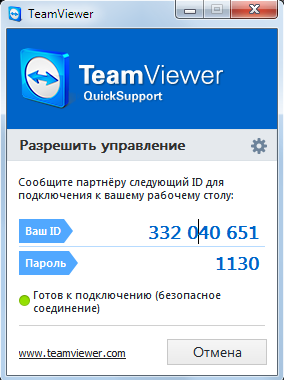
Asosiy TeamViewer oynasi
Dastur avtomatik ravishda ulanish qurilmalari uchun noyob ID va parolni yaratadi.
Android qurilmasidagi TeamViewer-ni oching va bizdan kompyuter identifikatorini kiritish talab qilinganligini ko'ring:
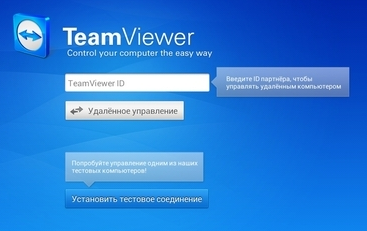
TeamViewer-da Androidda ID-ni kiritish
Kiritish uchun "Remote control" tugmasini bosing.
Bajarildi! Siz kompyuterning ish stolini ko'rasiz va uni ishlatishingiz mumkin.
Natijalar
Biz kompyuterga ulanishning asosiy usullarini ko'rib chiqdik android qurilmalari. Shuni aytish kerakki, masofaviy ma'muriy qobiliyat hozirgi zamonda juda kuchli qurol va juda foydali mahoratdir. Bir necha yil mobaynida kompyuter bilan masofadan ish olib borish, muammolarni bartaraf etish uchun kimnidir uyiga kelgan odamlarning o'rnini bosishi mumkin dasturiy ta'minot, haydovchilarni o'rnatish va h.k. Masofaviy xizmatdan foydalanish vaqtni tejaydi va muammolarni boshqalardan ko'ra tezroq hal qiladi. Ushbu imkoniyatdan foydalaning!





